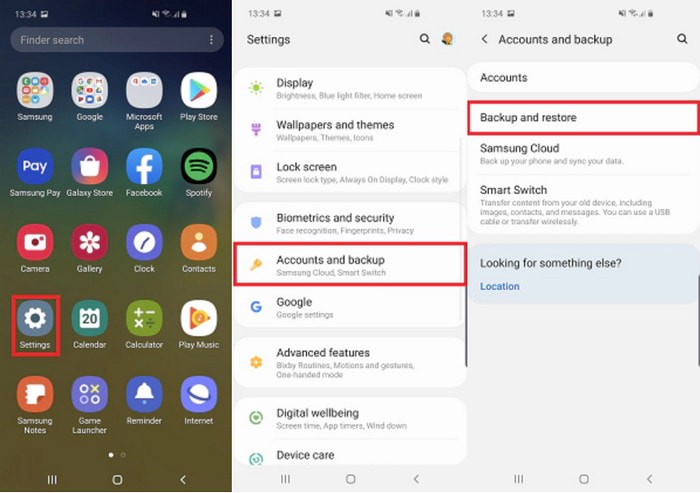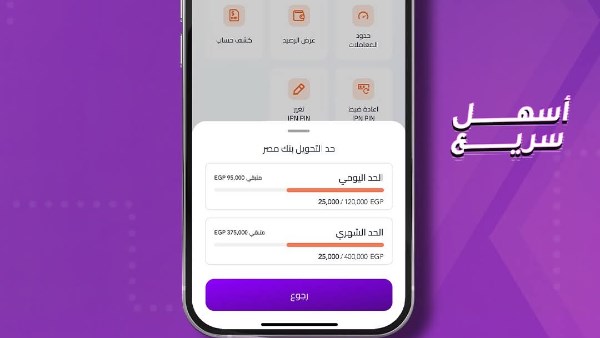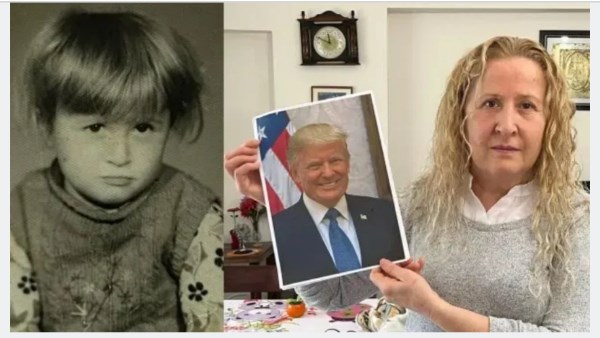طريقة إعادة ضبط المصنع للسامسونج سهلة للغاية، يمكنك إجرائها بنفسك دون الحاجة إلى الذهاب لفني متخصص، تساعدك طريقة إعادة ضبط المصنع للسامسونج، على إعادة ضبط جميع إعدادات الهاتف الأصلية واكتشاف المشكلات الموجوة بهاتفك الذكي وإصلاحها مجانا.
طريقة إعادة ضبط المصنع للسامسونج
تتعدد الأسباب التي قد تدفعك إلى إعادة ضبط المصنع لهاتفك السامسونج، من بينها وجود خطأ في أداء الجهاز لا يمكن حله، أو عند رغبتك في إعادة تعيين جميع إعدادات البرامج القديمة، أو كخطوة أمان إضافية لإزالة بياناتك من الهاتف قبل بيعه.
إعادة ضبط المصنع للسامسونج عبر الإعدادات
توجد العديد من الطرق لإعادة ضبط المصنع للسامسونج، من أبرزها إعادة ضبط المصنع
من إعدادات الجهاز نفسه، وهي كالآتي:
1.افتح تطبيق “الإعدادات Settings” على هاتفك السامسونج.
2. انقر على خيار "الإدارة العامة General Management"، ثم اضغط على خيار “إعادة تعيين Reset”.
3. قم بالنقر على خيار “إعادة ضبط المصنع Factory Data Reset”، ثم “إعادة تعيين Reset”، أو خيار “إعادة تعيين الجهاز Reset Device”.
4. بعد ذلك انقر على خيار "حذف الكل Delete All"، والانتظار لحين ظهور شاشة السوفت وير للجهاز.
5. قم بتحديد خيار “مسح البيانات أو إعادة إعدادات المصنع Wipe data/factory reset”، باستخدام مفتاح خفض الصوت في الجهاز، ثم الضغط على زر التشغيل لتحديد الخيار.
6. استخدام مفتاح خفض الصوت لتحديد خيار “الموافقة Yes”، ثم الضغط مرة أخرى على زر التشغيل، لاختيار خيار “إعادة تشغيل النظام Reboot System”.

إعادة ضبط المصنع عبر المفاتيح
تفيدك طريقة إعادة ضبط المصنع عبر المفاتيح، في حالة نسيان كلمة مرور الهاتف، ويمكنك ذلك من خلال:
1.قم بإغلاق هاتفك السامسونج.
2. لعمل سوفت وير لجهازك، انقر بشكل مطول على مفاتيح رفع الصوت و زر الباور وزر القائمة الرئيسية في نفس الوقت.
3. قم بتحرير الضغط على زر التشغيل، عند الشعور باهتزاز الجهاز.
4. ارفع اصابعك عن باقي الأزرار، بمجرد ظهور قائمة الخيارات على شاشة الجهاز.
5. استخدام مفتاح خفض الصوت للتنقل بحرية بين الخيارات، وحدد خيار حذف جميع بيانات المستخدم "Delete all user data"، ثم اضغط على مفتاح التشغيل لتفعيل الخيار.
6. استخدام مفتاح التشغيل للانتقال إلى خيار الموافقة “Yes - delete all user data”، ثم اختيار خيار “إعادة التشغيل reboot”.
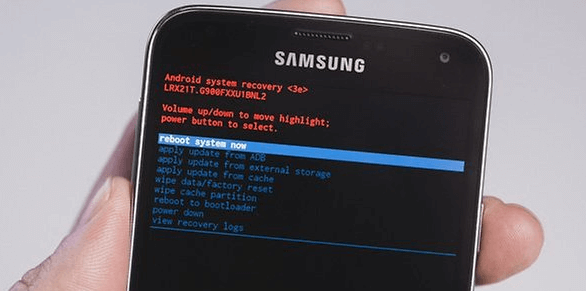
إعادة ضبط المصنع للسامسونج من خلال تطبيق Find My Mobile
1.اذهب إلى صفحة تطبيق Find My Device.
2. قم بتسجيل الدخول إلى الصفحة عبر استخدام حساب جوجل المسجل على هاتفك.
3. انقر على خيار تمكين “القفل ومحو البيانات Enable lock & erase”.
4. انقر على خيار “محو البيانات Erase”.
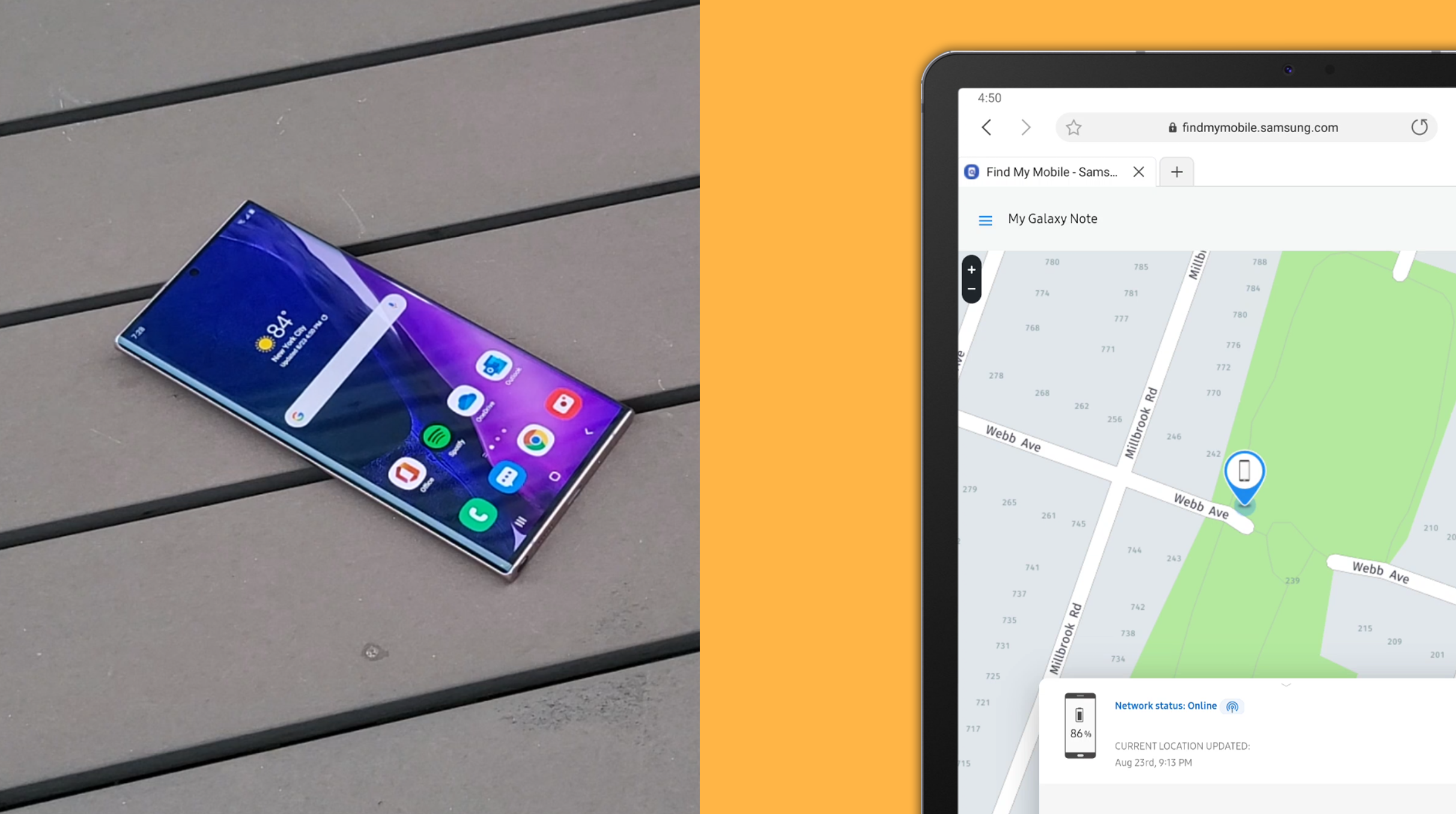
طريقة عمل نسخة احتياطية في جهاز سامسونج
الخطوة الأولى: اذهب إلى تطبيق “الإعدادات settings” على هاتفك السامسونج.
الخطوة الثانية: من صفحة الإعدادات، انقر على خيار “السحابة والحسابات Cloud and Accounts”.
الخطوة الثالثة: اضغط على “النسخ الاحتياطي والاستعادة Backup and Restore”.
الخطوة الرابعة: اختر حساب Google، وانقر على نسخ بياناتي احتياطا Back Up My Data.
الخطوة الخامسة: انقر على off لتشغيل النسخ الاحتياطي، وبالتالي سينسخ جهازك بياناتك احتياطيا إلى جوجل تلقائيا.